不知道身边使用win7系统的朋友有没有遇到过这种情况,新建的文件想要del删除的时候出现无法删除的现象,重启电脑仍然无法删除,到底如何解决这个问题呢?其实很好解决,下面就由小编带你解决win7文件夹无法删除吧!
很多朋友还是使用win7系统,不管是运行还是系统稳定,都非常的好用,那么有的小伙伴使用过程中遇到删除文件夹的时候出现win7文件夹无法删除的弹窗警告,到底是怎么回事呢?下面就告诉大家,如何解决win7文件夹无法删除的问题!
win7文件夹无法删除原因分析:
很多时候无缘无故出现这样的问题是由于注入了进程或者中毒改写了程序导致的,那么如何删掉呢?下面一起看下。
方法1:
重启电脑按键盘上的F8(持续间断的按),接着出现高级选项菜单界面,我们选择“安全模式”按回车键。进入到安全模式下就可以删除文件了。
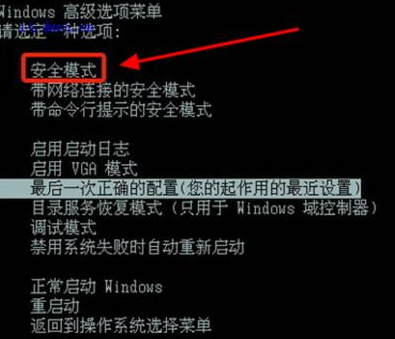
文件夹电脑图解1
方法2:
1、使用电脑管家工具删除文件夹,打开电脑管家,进入到管家界面点击右下角的“工具”。
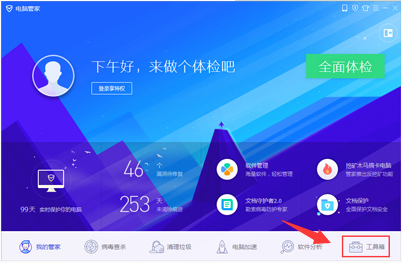
win7文件夹无法删除电脑图解2
2、选择“文件粉碎”。下图:
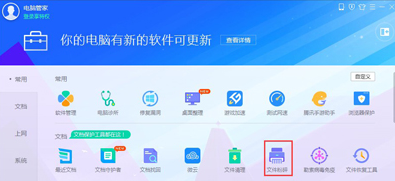
win7文件夹无法删除电脑图解3
3、然后将需要删除的文件拖进去,然后点击“粉碎”,这样就可以删除文件了。
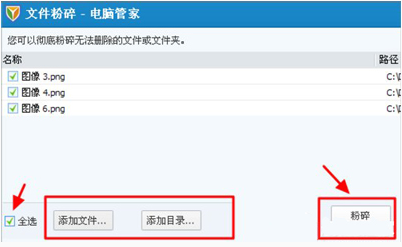
win7文件夹无法删除电脑图解4
4、同时可以使用电脑管家默认方式粉碎顽固文件,右击需要删除的文件夹,选项“文件粉碎(电脑管家)”,然后就可以粉碎文件了。
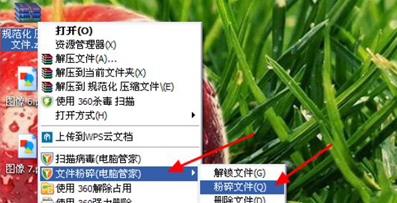
win7电脑图解5
以上就是关于win7文件夹无法删除的解决方法。